【BR90系列】【ML80系列】圖書館管理系統“標準版”、“進階版”、”媒體版”常見問題說明
 圖書館管理系統“標準版”、“進階版”、與“媒體版”皆有學校版本與企業版本。
圖書館管理系統“標準版”、“進階版”、與“媒體版”皆有學校版本與企業版本。
 兩種版本之間的差別在於借閱者的群組設定為“部門”或“班級”。
兩種版本之間的差別在於借閱者的群組設定為“部門”或“班級”。
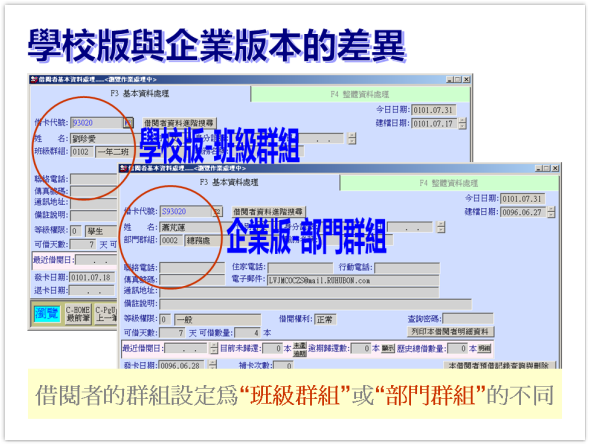
 轉班(部門)作業完成後將更改借卡的班級(部門)資料,無法復原。
轉班(部門)作業完成後將更改借卡的班級(部門)資料,無法復原。
 建議於正式作業前先到“系統維護功能”作“資料庫拷備留底”作業。
建議於正式作業前先到“系統維護功能”作“資料庫拷備留底”作業。
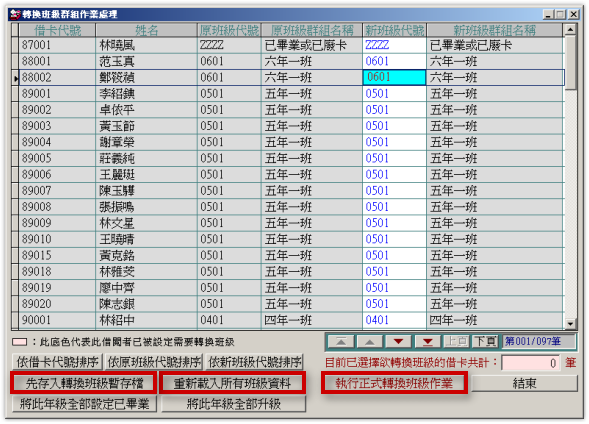
 先執行“重新載入所有班級(部門)資料”載入所有目前系統借卡原屬班級(部門)資料,以供轉換班級(部門)作業。
先執行“重新載入所有班級(部門)資料”載入所有目前系統借卡原屬班級(部門)資料,以供轉換班級(部門)作業。
若沒有執行“重新載入所有班級(部門)資料",則系統將採用最後所存的暫存檔繼續轉換作業。
 依需求更改所有新代號後,按 "執行正式轉換班級(部門)作業" 後即完成轉換班級(部門)作業。
依需求更改所有新代號後,按 "執行正式轉換班級(部門)作業" 後即完成轉換班級(部門)作業。
 若無法一次完成更改所有新班級(部門)代號,可按“先存入轉換班級(部門)暫存檔”將目前已輸入結果先暫存到暫存檔再離開本表單。
若無法一次完成更改所有新班級(部門)代號,可按“先存入轉換班級(部門)暫存檔”將目前已輸入結果先暫存到暫存檔再離開本表單。
下次進入本表單時,會自動先載入原先預存的暫存檔,以供繼續更改所有新班級(部門)代號作業。
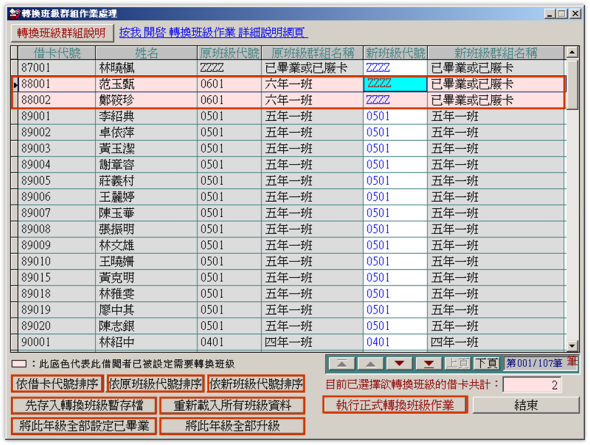
 於首次轉班升級作業處理,請先【重新載入所有班級資料】,確保處理的資料與現有借閱者基本資料相符。
於首次轉班升級作業處理,請先【重新載入所有班級資料】,確保處理的資料與現有借閱者基本資料相符。
 若處理中,一次不能將轉班升級處理做完,可【先存入轉換班級暫存檔】。下次繼續處理時,只要打開本表單即可。
若處理中,一次不能將轉班升級處理做完,可【先存入轉換班級暫存檔】。下次繼續處理時,只要打開本表單即可。
 轉班作業處理,請先將最高年級設定【將此年級全部設定已畢業】,再依序處理年級的升級處理。
只要選到一個畢業班的學生 ,執行【將此年級全部設定已畢業】就能完成畢業處理。
已經設定過的資料,系統自動為粉紅底色,如上圖所示。
轉班作業處理,請先將最高年級設定【將此年級全部設定已畢業】,再依序處理年級的升級處理。
只要選到一個畢業班的學生 ,執行【將此年級全部設定已畢業】就能完成畢業處理。
已經設定過的資料,系統自動為粉紅底色,如上圖所示。
 畢業班處理完畢後,由最高年級【將此年級全部升級】,依序處理。
畢業班處理完畢後,由最高年級【將此年級全部升級】,依序處理。
 作業進行中,於本表單可【依借卡代號排序】、【依原班級代號排序】、【依新班級代號排序】排序後方便進行轉班升級的處理。
作業進行中,於本表單可【依借卡代號排序】、【依原班級代號排序】、【依新班級代號排序】排序後方便進行轉班升級的處理。
 轉班作業可選到轉班的學生,於新班級代號處按滑鼠右鍵選擇新班級。
轉班作業可選到轉班的學生,於新班級代號處按滑鼠右鍵選擇新班級。
 升級或轉班處理完畢,請【執行正式轉換班級作業】。
升級或轉班處理完畢,請【執行正式轉換班級作業】。
 期末升級與畢業處理,若要設定
【將此年級全部設定已畢業】或【將此年級全部升級】,系統所辨認的代碼是前兩碼
期末升級與畢業處理,若要設定
【將此年級全部設定已畢業】或【將此年級全部升級】,系統所辨認的代碼是前兩碼
如 03→ZZZZ;02→03;01→02 將三年級設定為畢業、二年級升級為三年級、一年級升級為二年級
請於班級群組代碼與EXCEL檔軟入新年級時,特別注意代碼的設定是否正確。
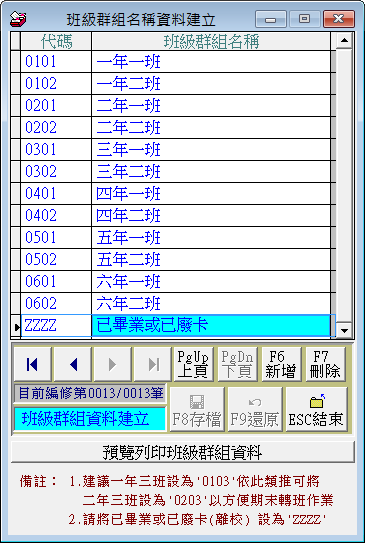

 於首次轉換部門作業處理,請先【重新載入所有部門資料】,確保處理的資料與現有借閱者基本資料相符。
於首次轉換部門作業處理,請先【重新載入所有部門資料】,確保處理的資料與現有借閱者基本資料相符。
 若處理中,不能將轉換部門處理完畢,可【先存入轉換部門暫存檔】。下次繼續處理時,只要打開本表單即可。
若處理中,不能將轉換部門處理完畢,可【先存入轉換部門暫存檔】。下次繼續處理時,只要打開本表單即可。
 轉換部門作業可選到轉換部門的借閱者,於新部門代號處按滑鼠右鍵選擇新部門(如圖)。
轉換部門作業可選到轉換部門的借閱者,於新部門代號處按滑鼠右鍵選擇新部門(如圖)。
 作業進行中,於本表單可【依借卡代號排序】、【依原部門代號排序】、【依新部門代號排序】排序後方便進行轉換部門的處理。
作業進行中,於本表單可【依借卡代號排序】、【依原部門代號排序】、【依新部門代號排序】排序後方便進行轉換部門的處理。
 轉換部門處理完畢,請【執行正式轉換部門作業】。
轉換部門處理完畢,請【執行正式轉換部門作業】。
